w10系统没声音无法找到输入设备怎么办 w10系统音频驱动丢失怎么解决
更新时间:2024-04-10 12:57:05作者:jiang
在使用Windows 10系统时,有时候会出现没有声音或找不到输入设备的问题,这可能是由于系统音频驱动丢失所致,要解决这个问题,可以尝试重新安装音频驱动程序或更新系统补丁。也可以通过检查设备管理器来查看是否有任何驱动程序问题,及时进行处理。通过这些方法,可以帮助您解决Windows 10系统音频问题,让您的电脑恢复正常使用。
解决方法:
1、打开开始菜单,点击windows系统,控制面板。
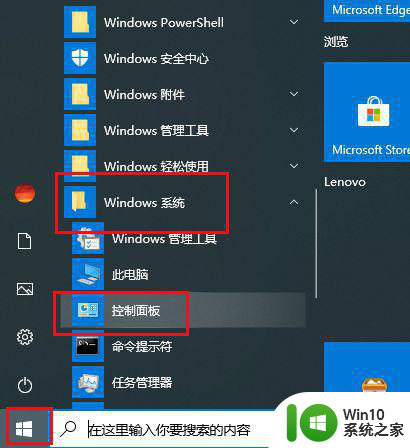
2、弹出对话框,点击系统和安全。
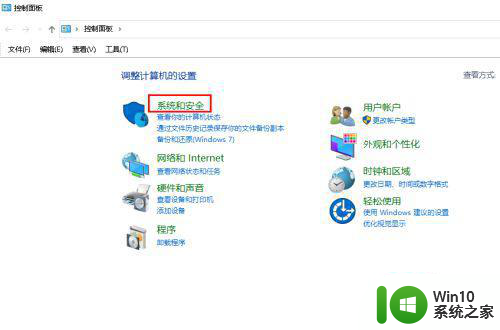
3、弹出对话框,点击电源选项。
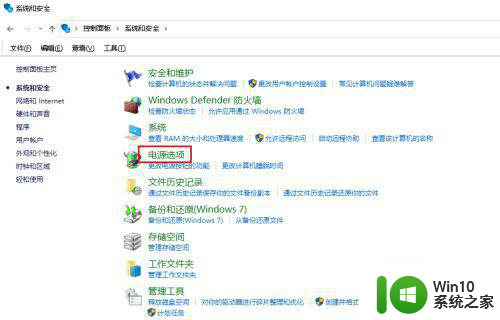
4、弹出对话框,点击选择电源按钮的功能。
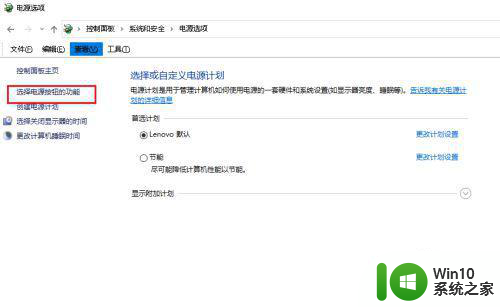
5、弹出对话框,点击更改当前不可用的设置。
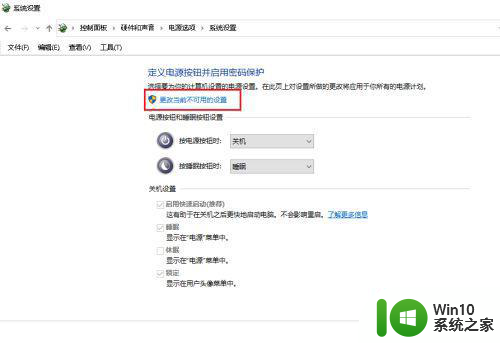
6、取消启用快捷启动前的对勾。
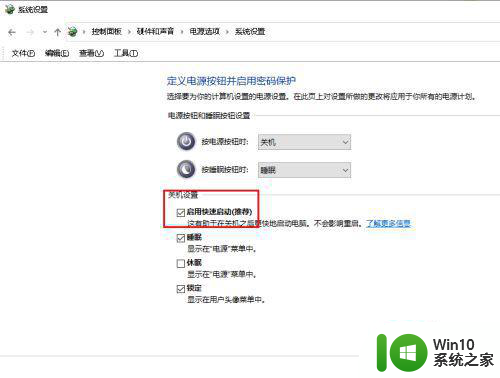
7、点击保存修改,重启电脑,完成。
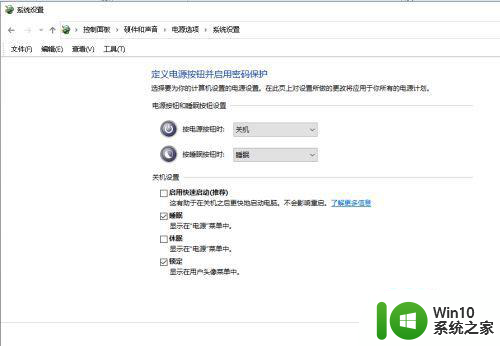
以上就是w10系统没声音无法找到输入设备怎么办的全部内容,碰到同样情况的朋友们赶紧参照小编的方法来处理吧,希望能够对大家有所帮助。
w10系统没声音无法找到输入设备怎么办 w10系统音频驱动丢失怎么解决相关教程
- 电脑无法找到输入设备怎么办 win10声音无法找到录音设备
- win10系统没有声音输出设备怎么办 win10系统音频输出设备消失怎么办
- win10声音设置无法找到输入输出设备怎么处理 Win10声音设置找不到输入输出设备怎么办
- win10声音控制无法找到输入设备麦克风不能用如何解决 Win10声音设置中找不到麦克风输入设备怎么办
- w10电脑调试系统声音的方法 w10系统声音无法调节怎么办
- win10声音没找到输出设备的解决方法 win10声音无法找到输出设备怎么办
- 笔记本无法找到声音输入设备怎么办 win10声音无法找到录音设备
- w10系统没有声音怎么设置声音图标红叉 w10系统声音设置方法
- windows10声音无法使用怎么解决 windows10找不到音频设备怎么办
- w10系统音量拉满声音太小也没有增强怎么修复 w10系统音量调节无效怎么解决
- win10电脑没有声音怎么办 win10电脑找不到音频设备怎么解决
- win10无法找到声音输出设备怎么办 win10声音问题找不到输出设备如何解决
- 蜘蛛侠:暗影之网win10无法运行解决方法 蜘蛛侠暗影之网win10闪退解决方法
- win10玩只狼:影逝二度游戏卡顿什么原因 win10玩只狼:影逝二度游戏卡顿的处理方法 win10只狼影逝二度游戏卡顿解决方法
- 《极品飞车13:变速》win10无法启动解决方法 极品飞车13变速win10闪退解决方法
- win10桌面图标设置没有权限访问如何处理 Win10桌面图标权限访问被拒绝怎么办
win10系统教程推荐
- 1 蜘蛛侠:暗影之网win10无法运行解决方法 蜘蛛侠暗影之网win10闪退解决方法
- 2 win10桌面图标设置没有权限访问如何处理 Win10桌面图标权限访问被拒绝怎么办
- 3 win10关闭个人信息收集的最佳方法 如何在win10中关闭个人信息收集
- 4 英雄联盟win10无法初始化图像设备怎么办 英雄联盟win10启动黑屏怎么解决
- 5 win10需要来自system权限才能删除解决方法 Win10删除文件需要管理员权限解决方法
- 6 win10电脑查看激活密码的快捷方法 win10电脑激活密码查看方法
- 7 win10平板模式怎么切换电脑模式快捷键 win10平板模式如何切换至电脑模式
- 8 win10 usb无法识别鼠标无法操作如何修复 Win10 USB接口无法识别鼠标怎么办
- 9 笔记本电脑win10更新后开机黑屏很久才有画面如何修复 win10更新后笔记本电脑开机黑屏怎么办
- 10 电脑w10设备管理器里没有蓝牙怎么办 电脑w10蓝牙设备管理器找不到
win10系统推荐
- 1 电脑公司ghost win10 64位专业免激活版v2023.12
- 2 番茄家园ghost win10 32位旗舰破解版v2023.12
- 3 索尼笔记本ghost win10 64位原版正式版v2023.12
- 4 系统之家ghost win10 64位u盘家庭版v2023.12
- 5 电脑公司ghost win10 64位官方破解版v2023.12
- 6 系统之家windows10 64位原版安装版v2023.12
- 7 深度技术ghost win10 64位极速稳定版v2023.12
- 8 雨林木风ghost win10 64位专业旗舰版v2023.12
- 9 电脑公司ghost win10 32位正式装机版v2023.12
- 10 系统之家ghost win10 64位专业版原版下载v2023.12